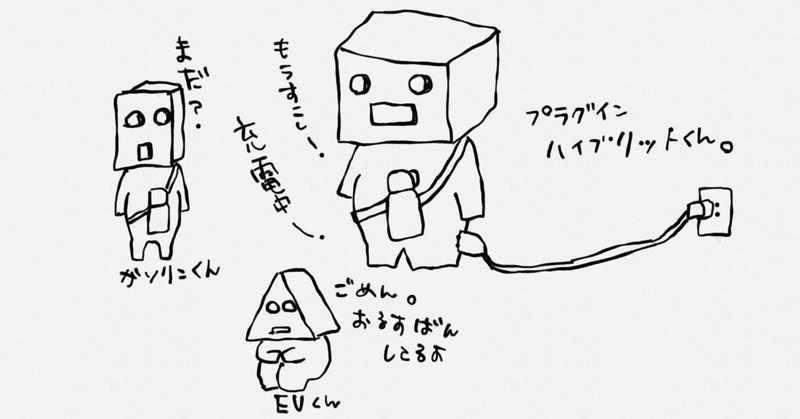
Obsidianに入れてみて便利だったコミュニティプラグイン
Obsidianをしばらく使い込んでみて、用途によって設定も変えていった中で、「これはいい!」と思ったコミュニティプラグインがいくつかあるので、紹介します。
Calendar
私が語るまでもなく、既に多くの人が語っているプラグイン。
日記代わりに使うなら、これは便利です。
デイリーノートのヘビーユーザーは、これを入れると良いでしょう。
このコミュニティプラグインの良い所は、月別カレンダーの始まり曜日を決められる事。
日曜日始まりがデフォルトですが、月曜日始まりに設定する事も出来ます。
私は月曜日始まりの方が色々管理しやすいので、月曜日始まりに設定しています。
週番号を表示する事で、ウィークリーノートを作成出来るようになるのも魅力。
デイリーノートの一週間バージョンという事もあり、バレットジャーナルとして使いたい人にとっても便利なのではないかと思います。
万人向けだと思うので、一度試してみてほしいコミュニティプラグインです。
Homepage
起動時にデイリーノートを表示するという機能は、Obsidianに標準搭載されています。
が、Notionのように決まったページを最初に表示する機能は、標準搭載されていません。
決まったページを毎回表示させたい!という人向けのコミュニティプラグインが、このHomepageです。
ちなみに私、こんなページをホームに設定しています。
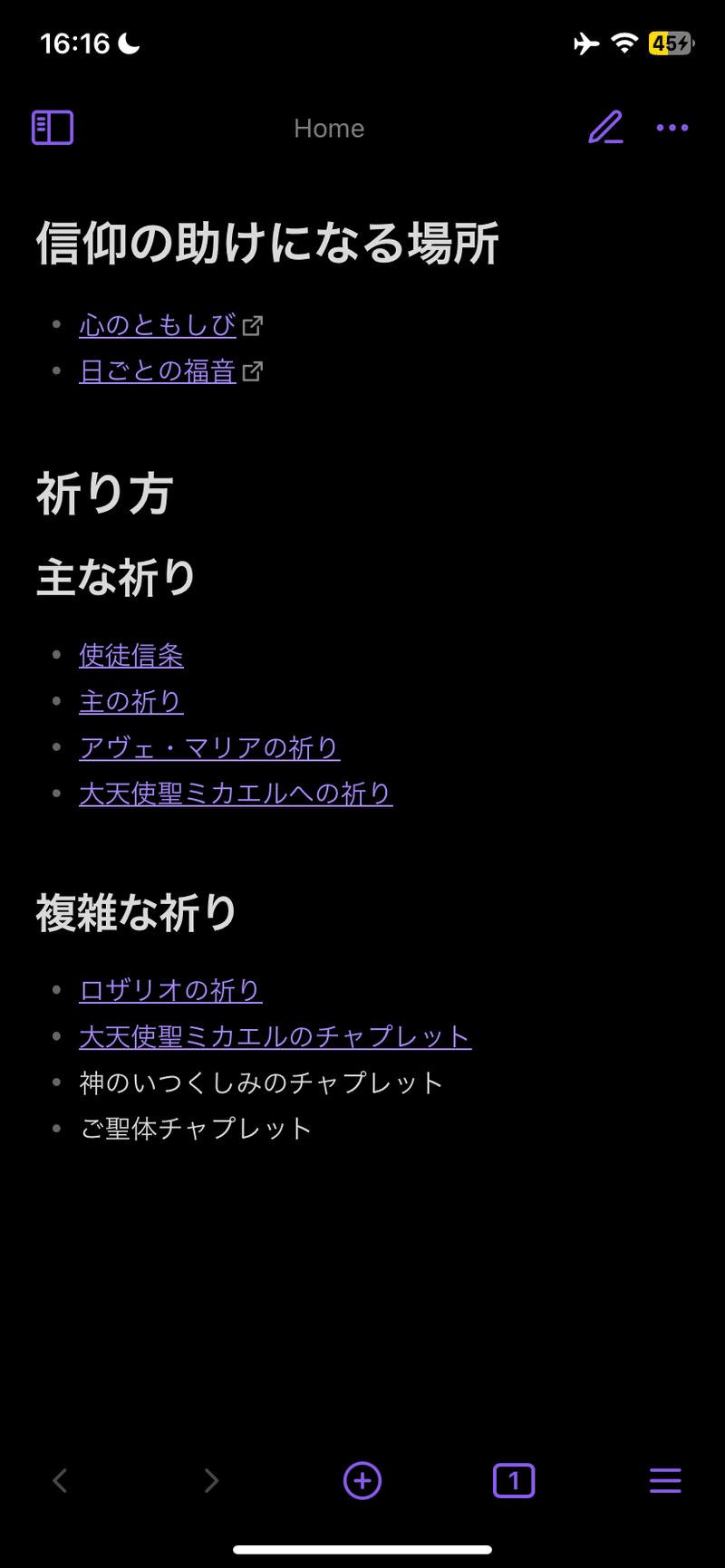
あとは別のスペースでこれを。

日記よりウィキっぽい使い方をしたい時にお勧めなのが、Homepageです。
Auto Embed
URLをペーストするだけで、埋め込み表示させてくれるコミュニティプラグインです。
先程ちょろっと出したスクショの後者のスペースで使っています。
YouTubeの埋め込みをしたい時に便利です。
推し活や勉強と相性が良いので、ウィキ的な使い方をしている人にも、日記として使う人にもお勧めです。
実は作成したページの埋め込み表示も可能らしい
Obsidianの中で作ったページを埋め込み表示する事も出来るようです。
これはAuto Embedで対応しているか分からないのですが、少なくともObsidianに標準搭載された機能のようです。

こんな風にページをそのまま埋め込み表示出来るのです。
お勉強に使うとしても便利じゃないかと思ったので、埋め込み表示の活用法として紹介しました。
ちなみに、入力はこう。

ページリンクの前に半角のびっくりマークを入れるだけ。
埋め込み表示の後に何か入力したい場合は、画像内のカーソルがある所を参考に、そこで改行してください。
このやり方に気付いたのは、まさにこのページを作っていた時の事。
試しに埋め込み表示をさせてみたら便利だったので、めちゃくちゃ活用しています。
コミュニティプラグインがなくても使える機能ですので、まだ不慣れだけどObsidianを活用したい!という人にお勧めです。
Meld Encrypt
暗号化をしたい範囲に暗号化をかけられるプラグインです。
どの程度出来るかというと、簡易的なヤツですね。
昔Androidで使っていたLiptusみたいだなぁと思いました。

このテキストを暗号化するとします。
範囲選択して、下のテキスト装飾系のメニューから暗号化メニューを呼び出すと、こうなります。
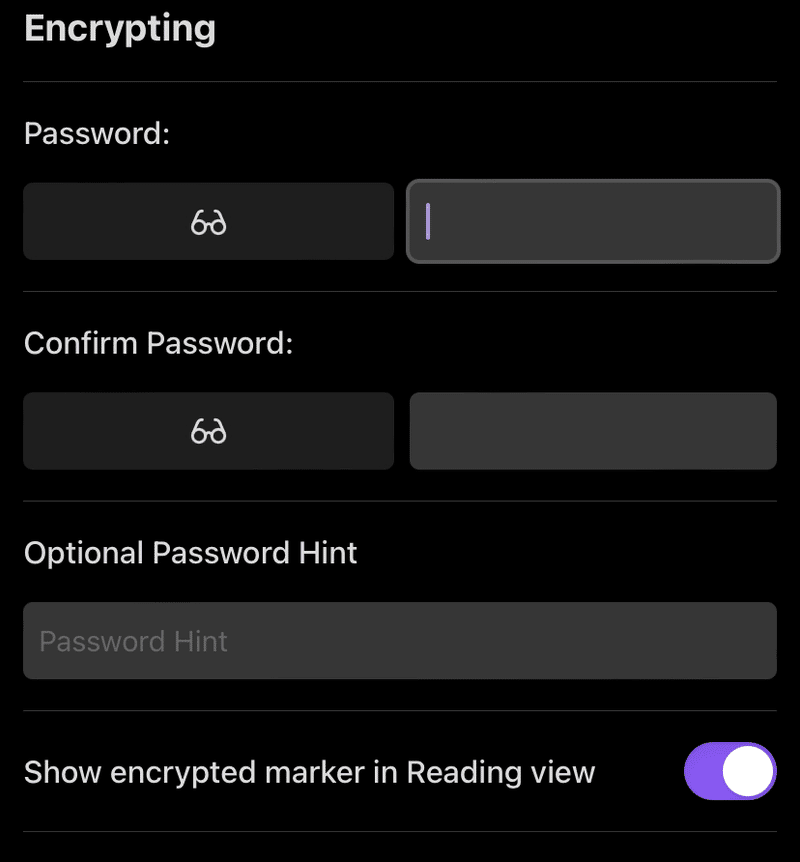
一桁から可能みたいです。
まさかの一桁。
テスト用なのでqにしました。
ヒントには「左上」としました。(キーボードの配置を見たら理由が分かる)
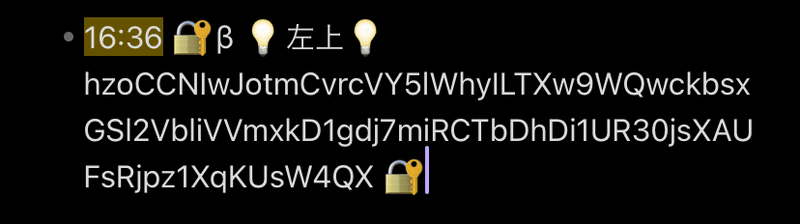
こんな風になります。
ちなみに元に戻したい時は、鍵マークから次の鍵マークまでを範囲選択し、また先程の暗号化のメニューを選択します。
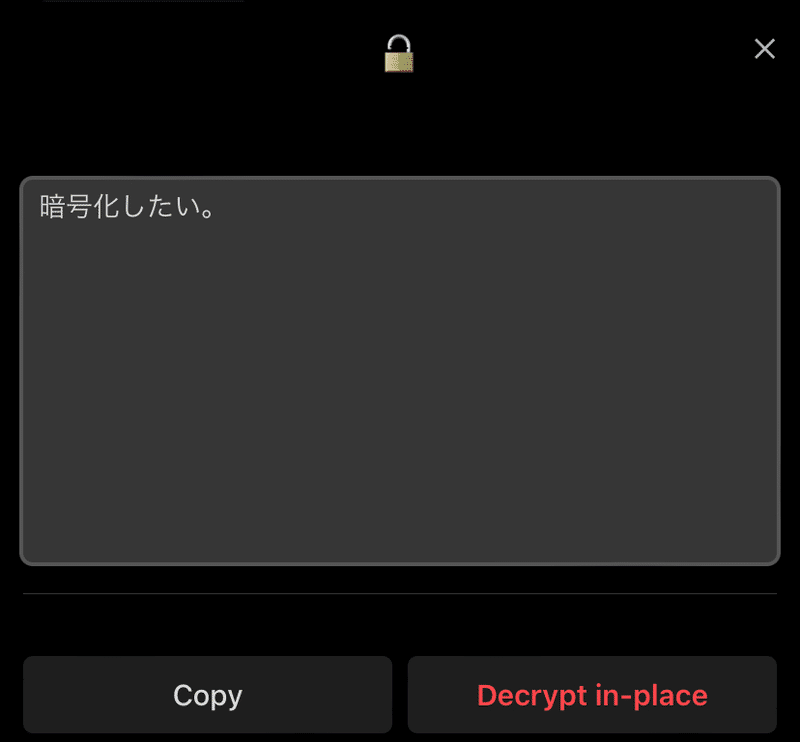
こんな風に元の文章が出てきます。
ちなみに右下の赤字を選ぶと、元の表示に戻ります。
お勧めするかしないかは、人によって違い過ぎるので何とも言えませんが……
ここで決めたパスワードは、誰も復元出来ませんのでね。
記憶力のいい人が使うべきツールだと思います。
まぁ「Stray Kidsのリーダーの名前」とか「Stray Kidsの末っ子の生年月日」とかにしたら、私なら確実に答えられますけど。
ちなみに私、仕事の記録にこれを使っています。
ページ丸ごと暗号化出来ますからね。
noteを放置している間、gooブログやらはてなブログやらを彷徨っていましたが……やっぱりnoteはいいですね。
長文も短文もガッツリ書けますから。
それはそうと、放置中もアクセスだけは増えていたようで……ありがとうございます。
これからもゆるーくやっていきますね。
よろしくお願いします。
この記事が気に入ったらサポートをしてみませんか?
